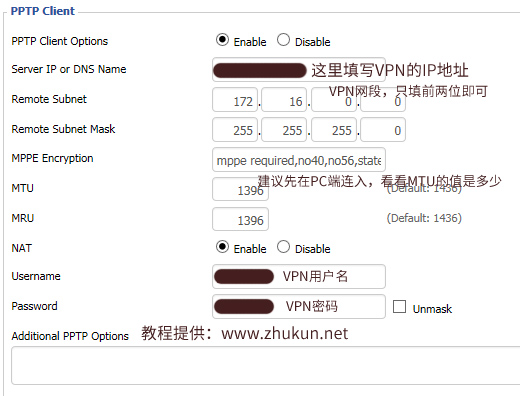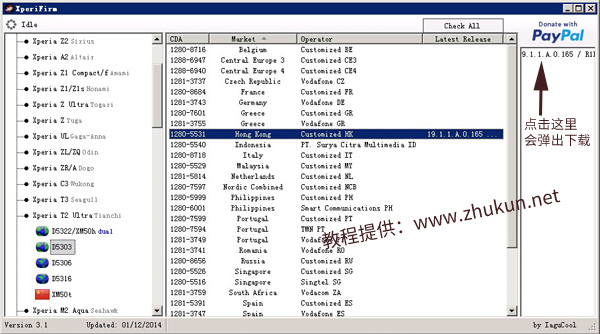Open-Wrt设置PPPoE+永久修改网卡MAC地址
Open-Wrt永久修改Mac地址的过程,这里记录一下。
1,打开SSH远程管理
点击”System”-“Administration”,找到下面的”SSH Access”项(Dropbear就是Open-Wrt使用的SSH-Server程序),将下面对应的interface打开即可。这里我打开的是lan口。注意勾选下面的”Password authentication”和”Allow root logins with password”,然后”Save & Apply”;
2,设置PPPoE(宽带帐号)
之所以要先设置好网络,是因为如果先通过SSH修改网卡配置文件,然后再在Web页面设置PPPoE的话,会把先前网卡配置文件覆盖掉。所以需要先设置PPPoE。
点击”Network”-“Interfaces”,在下面找到Wan口,点击右边的”Edit”,将”Protocol”设置为”PPPoE”,下方填入帐号密码。如果知道MTU值,在”Advanced Settings”里将”Override MTU”改为想要的MTU值。其它的基本不用动,点击”Save & Apply”。
简单优化一下:
点击”Network”-“Firewall”,在下面的”Zones”里找到”Lan=>Wan”这一条,勾选右边的”MSS clamping”。该设置能普遍解决全国各地的电信运营商MTU值设置不当,导致手机WIFI连接时,QQ、微信等发不出去图片的问题。
3,永久修改网卡MAC地址
通过SSH连接上去,作如下修改
vi /etc/config/network
config interface 'wan'
option ifname 'eth1'
option _orig_ifname 'eth1'
option _orig_bridge 'false'
option proto 'pppoe'
option username '宽带帐号'
option password '宽带密码'
option mtu '1488'
option 'macaddr' '08:10:76:23:8B:19' #添加这一行
vi /etc/rc.local #添加如下几行
ifconfig eth1 down
ifconfig eth1 hw ether 08:10:76:23:8B:19
ifconfig eth1 up
exit 0
提示一下,如果要用WinSCP向Open-Wrt传输文件,文件协议需要选择SCP(不要选择默认的SFTP)。
Read More